Gracias a dios que Office escucho las plegarias de muchos como yo y nos ha dado una formula para poder encontrar valores máximos referenciados.
Antes, para poder saber algo como “Cual es la venta máxima del articulo xxx “en una lista como la de abajo teníamos algunas opciones:
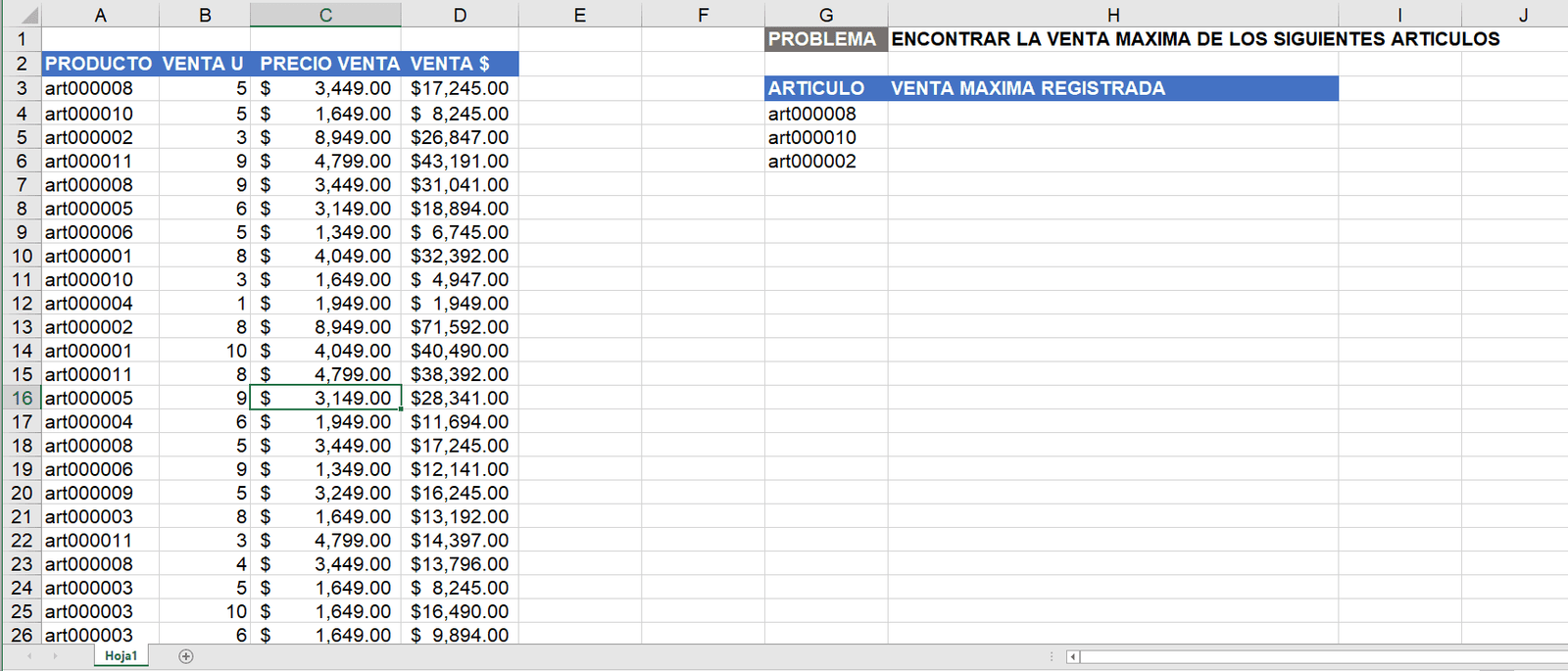
Acomodar los valores en orden descendente y utilizar un filtro para ver los valores de uno en uno.
Pro: resolvías el problema
Contra: pfff… no pienso hacer eso
Crear una tabla dinámica para los 3 valores y utilizar “resumir como: máximo valor de la lista”
Pro: fácil solución y creación.
Contra: el proceso de actualizar la tabla cuando los valores crezcan y que habría que utilizar una formula adicional (BUSCARV) para traer el valor añade pasos innecesarios.

Ser mas listos que los osos promedio y utilizar una formula matricial como la que sigue.
{=MAX(–($A$3:$A$78=G4)*$D$3:$D$78)}
Pro: Extremadamente útil, flexible y directa
Contra: requiere conocimiento en las formulas matriciales y, seamos honestos, ¿Cuántas veces han usado una formula así en su vida?
Por lo que la adición de formulas de coincidencia como MAX.SI.CONJUNTO y MIN.SI.CONJUNTO es excelente. Ya que, solo siguiendo el menú de ayuda de Excel, podemos realizar búsquedas en distintos rangos y con distintos criterios para encontrar un valor de lista, algo de verdad bastante útil para todas las áreas de la empresa.
¿Cómo funciona?
=MAX.SI.CONJUNTO(donde_estan_tu_valor_maximo, rango_primera_busqueda, valor_referencia_1,…, rango_n_busqueda, valor_referencia_n)
Técnicamente igual que cualquier formula SI.CONJUNTO, lo que la hace más fácil aun y resuelve nuestro problema así.
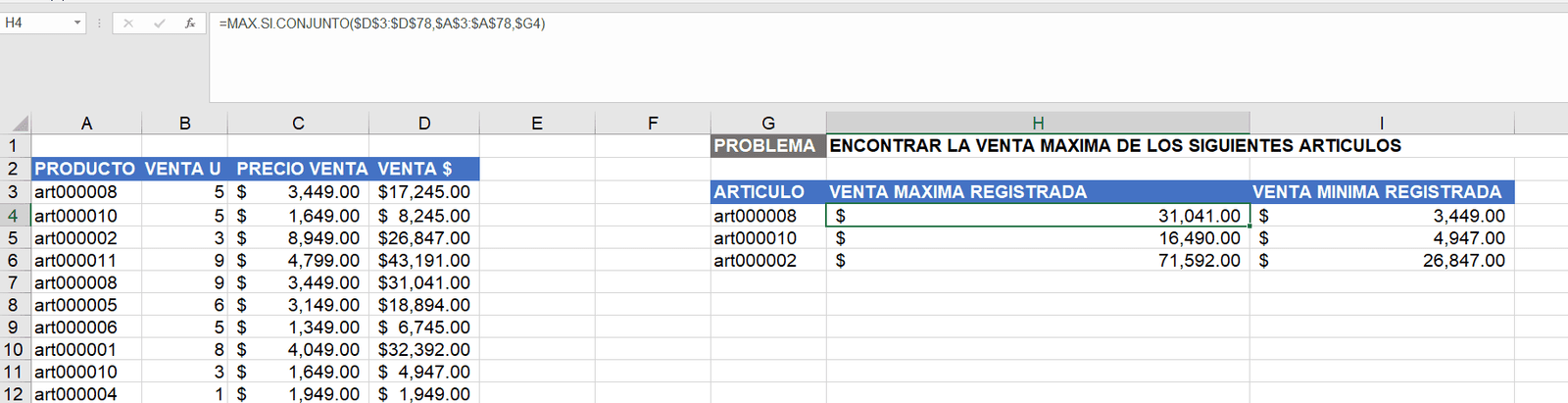
La formula es maravillosa, pero jamás podrá encontrar solo los artículos que contienen una cadena de texto específica, ¿o sí? Si saben si puede hacerlo no olviden comentar y, si no saben a que me refiero, es algo más o menos así.
{=MAX(–(EXTRAE(rango_extraccion,pos_inicial,_num_caracteres)=»cadena_texto»)*rango_val_max)}
